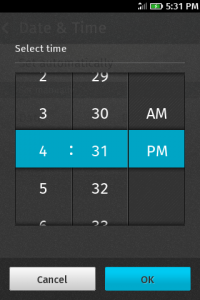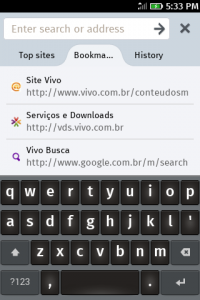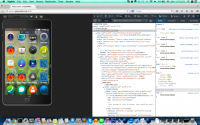左右為難:Web 標準 v.s UX (User Experience) ,你選哪一邊?
HTML5 中引入了許多全新類型的 input field,讓開發者能夠輕易地利用 type,自定這個 input 是用來輸入 email、URL 又或者是時間等等的資訊。
- 輸入網址:
- 輸入email:
- 輸入日期:
- 輸入時間:
同時,瀏覽器也能針對不同的類型,呈現不同的介面以方便使用者輸入。例如:下圖就是我們在 Firefox OS 中所實作的 time picker 。
不同種類的 input 當然也會被應用在 Firefox OS App 的開發上,讀者可參考下圖中 Browser App 上方的 Awesome bar。Awesome bar 結合了輸入 URL 和搜尋兩者功能,所以一開始我們就是選用 type="url" 來實作這個功能。但,這時問題來了,因為它同時也是搜尋框,但就一般實作而言,URL type 的鍵盤是不會提供空白鍵的,於是,使用者便無法輸入多個關鍵字來做搜尋。
這時可能有人會認為,只要在 URL 鍵盤上加上空白鍵,問題就能順利解決了?不過,由於 UX (User Experience) Designer 的堅持,認為加上空白鍵對於使用者會造成混淆,所以這個方案就沒有採用了。
好吧!既然這樣那就得發明一個新的 type,可能是 type="search+url" 之類的如何?如此一來,我們可以在 Firefox OS 中新增一個鍵盤 layout 對應到這個 type,如此一而不但可以放入空白鍵,也可以將常用的 “.com” 鍵等等加上去。既不需更改 type="url" 鍵盤的 layout,也滿足了 UX 的需求,看來是一個兩全其美的方法。儘管如此,在經過漫長的討論後,遵循 Web 標準,仍是我們的最高指導準則 (至少就這個問題上),而引入新的 type 並不全然符合這樣的規範。於是,我們最終還是回到原點,使用 type="text",也就是一般的 input field 來實作 Awesome bar 的輸入框。
在以上這個問題之後,我們仍陸陸續續遇到不少這類 Web Standard 與 UX 間遊走的問題,而有時我們會選擇偏向標準,有時我們仍會想方設法讓 UX Design 得以實現。例如,下面便是 UX Designer 所提出針對
針對此問題的解決方案尚未出爐,我想這也是 Firefox OS 專案如此迷人有趣的地方,每一個設計、每一個決定,往往是眾人意見的統合,而不是由任何一個單一勢力所能左右。如果有讀者對以上的 UX 問題,抑或是其他 Firefox OS 相關問題有任何意見,也歡迎提出,也許在 Firefox OS 正式問世時,你會發現其中的某個設計/作法,有你的心血在其中哦!
掌握最新 Firefox, Firefox OS 相關訊息
加入 Mozilla Taiwan 臉書粉絲團
加入 Mozilla Taiwan 的 G+